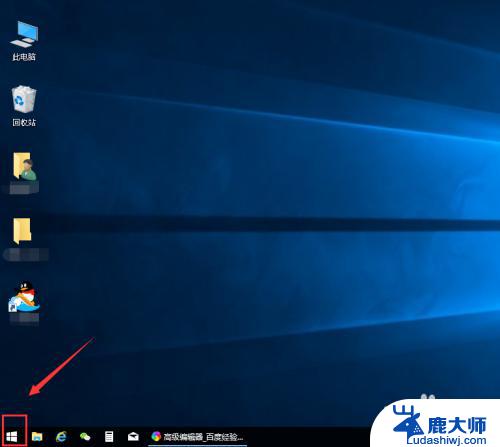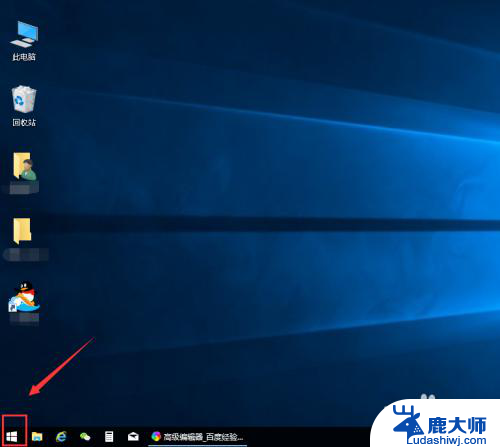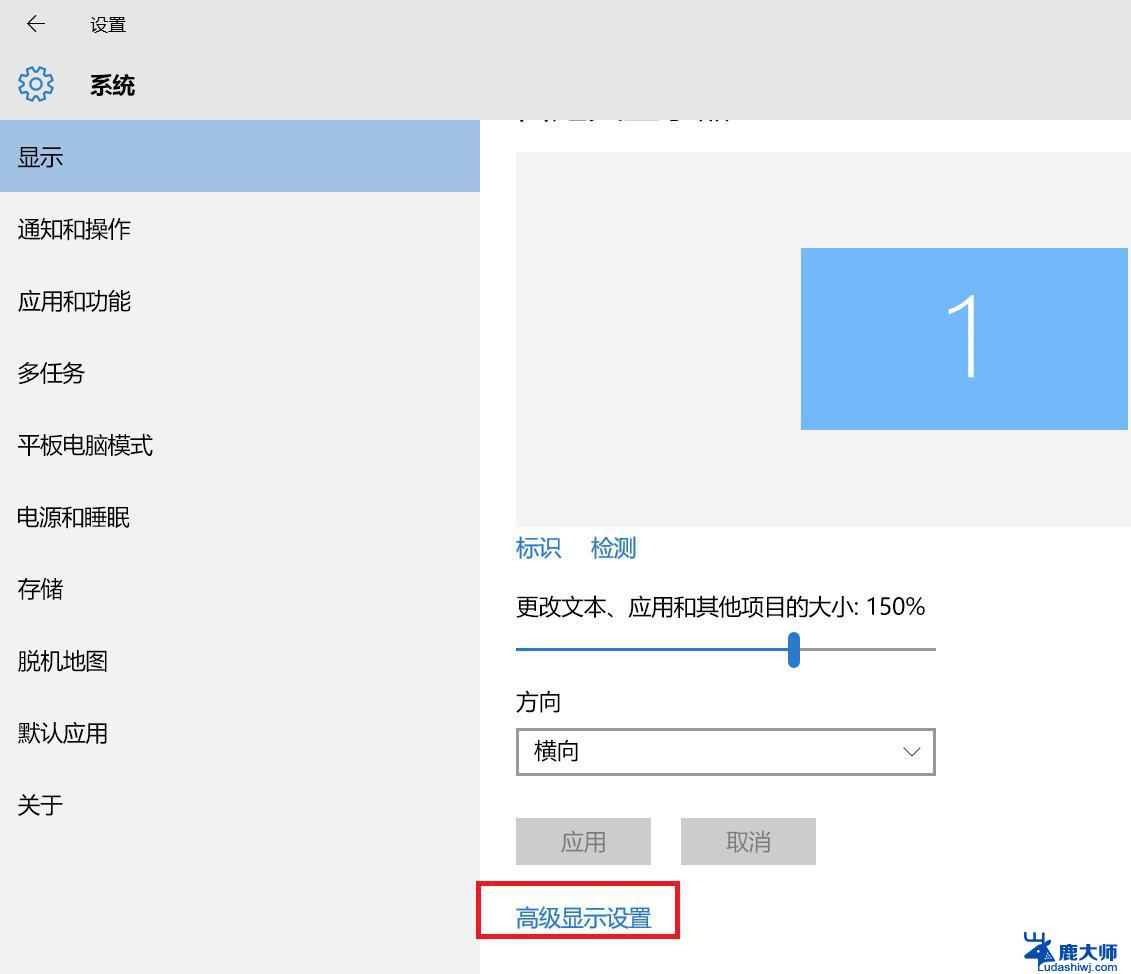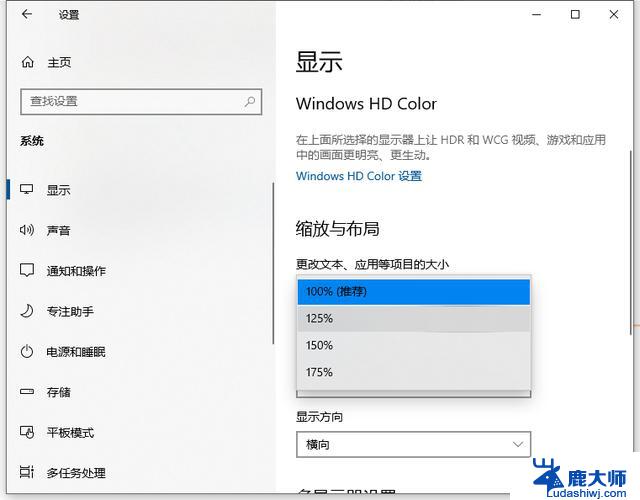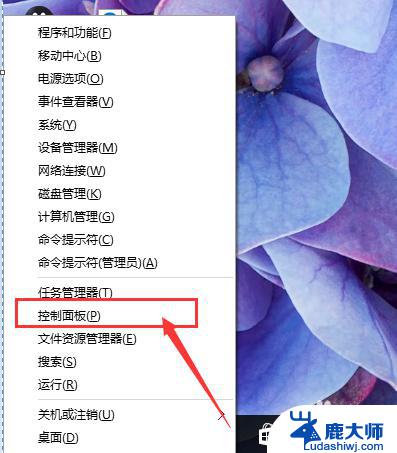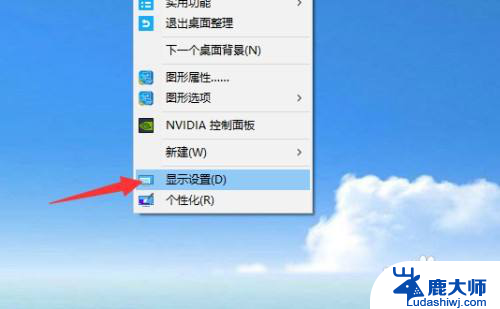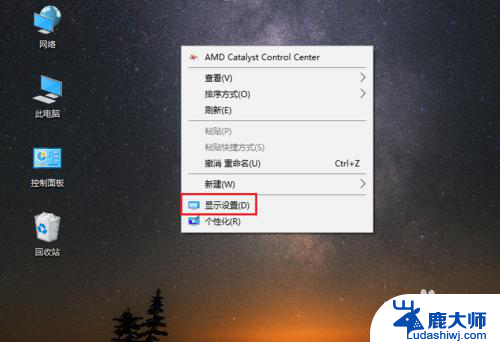win10更改字体大小 win10系统字体大小修改教程
win10更改字体大小,随着科技的不断发展,计算机已经成为我们日常生活中不可或缺的一部分,而在计算机操作系统中,字体大小的选择和调整对于用户的使用体验至关重要。针对Windows 10系统,我们提供了一份简明易懂的字体大小修改教程,帮助用户轻松调整字体大小,以满足个性化需求。无论是为了提高可读性,还是为了适应不同的显示屏幕,这个教程都能帮助用户快速而准确地进行字体大小的调整。接下来我们将详细介绍这个教程的具体内容,帮助大家更好地掌握Windows 10系统字体大小的修改技巧。
具体方法:
1.点击屏幕左下角的窗口键,如下图所示
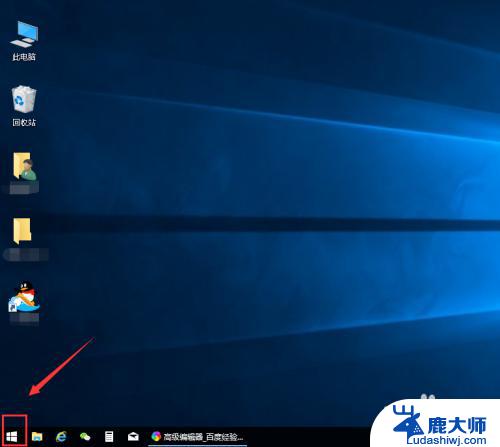
2.选择设置选项卡,如下图所示
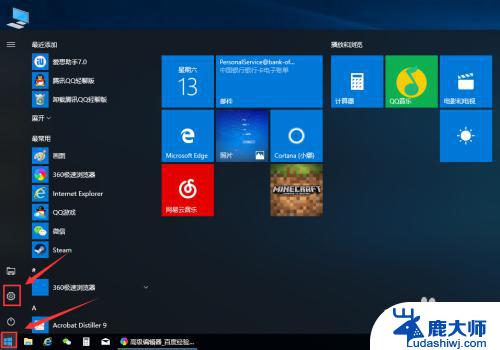
3.在设置列表中点击系统选项,如下图所示
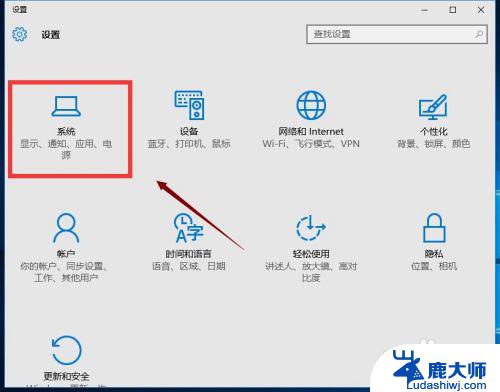
4.在系统选项列表中点击左边的显示选项,如下图所示
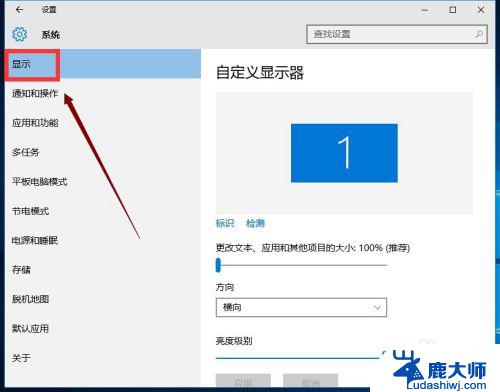
5.在显示属性列表下拉,找到高级显示设置,如下图所示
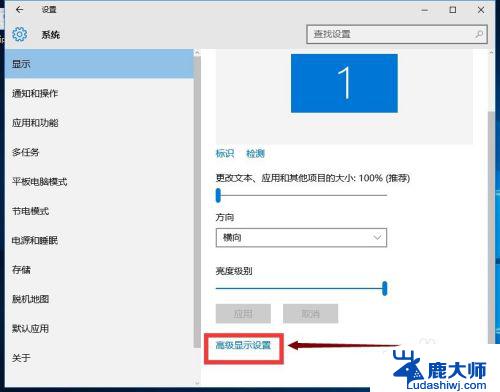
6.在高级显示选项,选择文本和其它项目调整,如下图所示
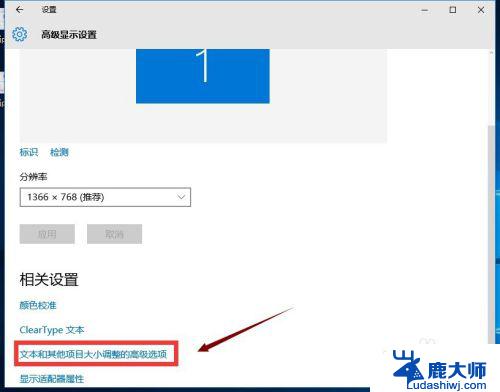
7.你可以修改标题栏、图标等等所有系统字体,选择好后点击应用即可。如下图所示
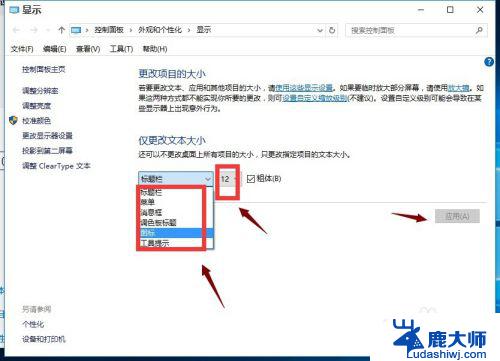
以上是win10更改字体大小的全部内容,如果遇到此类问题,您可以根据本文中的操作步骤进行解决,操作简单,快捷,一步到位。